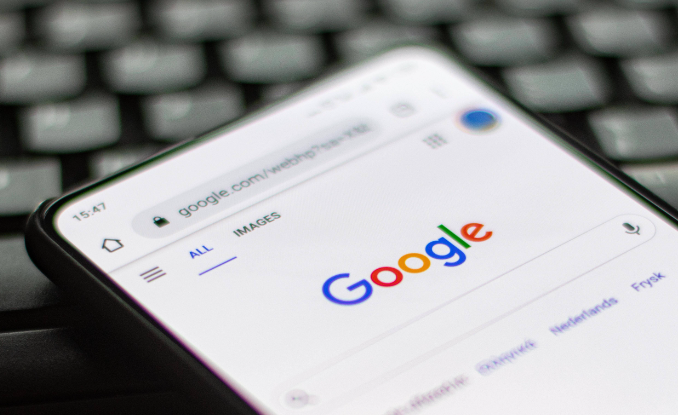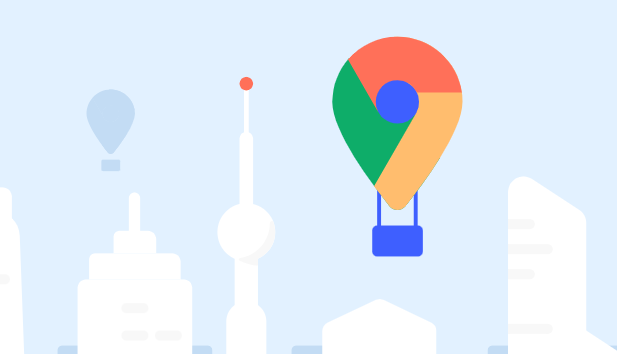Google Chrome的隐私设置是否足够透明
时间:2025-06-17
来源:谷歌浏览器官网

1. 快速访问隐私控制界面:
- 点击浏览器右上角三点菜单 > “设置” > “隐私与安全”,可直达隐私管理面板。
- 使用快捷键 `Ctrl+Shift+P`(Windows)或 `Cmd+Shift+P`(Mac)直接搜索“隐私”跳转至相关设置。
2. 基础隐私选项说明:
- 浏览记录清除:支持手动删除历史记录、缓存文件、Cookie等数据,提供时间范围选择(如过去1小时、24小时)。
- 无痕模式:通过点击右上角用户图标 > “打开新的无痕窗口”启用,避免本地存储浏览痕迹(但DNS请求仍可能被服务器记录)。
- 广告屏蔽:在设置中开启“阻止弹窗广告和恶意软件”,默认拦截部分追踪脚本(可手动添加例外网站)。
二、高级隐私保护功能
1. Cookie与网站数据管理:
- 进入“Cookie及其他网站数据”页面,可按域名分类查看存储的数据,支持单条删除或批量清除所有Cookie。
- 启用“阻止第三方Cookie”开关,防止跨站点广告追踪(部分网站功能可能受限,如登录弹窗)。
2. 摄像头与麦克风权限控制:
- 在“隐私与安全”页面中,点击“网站设置” > “摄像头”或“麦克风”,管理已授权访问的设备列表。
- 首次访问含音视频的网站时,Chrome会弹出权限请求提示,用户可永久拒绝或仅限本次使用。
3. 位置信息共享设置:
- 在“网站设置” > “位置”中,可选择“禁止访问位置信息”或“询问前先询问”(每次访问新站点时触发提示)。
- 手动删除已保存的地理位置记录,避免长期暴露行踪数据。
三、隐私透明度争议与改进建议
1. 数据收集透明度问题:
- Chrome同步功能(需登录账号)会将书签、密码、设置等上传至谷歌服务器,但用户无法在本地查看同步数据的具体内容及传输方式。
- 解决方案:关闭“高级同步设置”中的非必要选项(如“自动填充表单数据”),仅保留基础配置同步。
2. 隐身模式误导性:
- 无痕模式仅隐藏本地数据,无法避免网络服务商、雇主路由器对流量的监控。谷歌在设置页面明确提示“您的活动可能仍会被网站运营者、雇主或学校查看”,但部分用户可能忽略此说明。
- 改进建议:在开启无痕模式时强制显示风险提示弹窗,而非仅在首次使用时告知。
3. 第三方插件隐私风险:
- 部分扩展程序(如广告拦截器、VPN工具)存在过度收集用户数据的行为,但Chrome未在安装时明确标注其权限范围。
- 应对措施:定期检查已安装的插件(进入扩展程序页面 > “详情” > “权限”),及时禁用可疑或不必要的工具。
四、增强隐私保护的实操建议
1. 定期审查隐私设置:
- 每月检查一次“隐私与安全”页面,确保无异常权限开启(如陌生网站的摄像头访问记录)。
- 使用Chrome自带的“安全检查”工具(设置 > “隐私与安全” > “安全检查”)扫描潜在风险。
2. 利用隐私导向插件:
- 安装隐私保护类扩展(如uBlock Origin广告拦截、HTTPS Everywhere加密强化),补充Chrome原生功能的不足。
- 避免使用声称“免费VPN”或“无限积分”的插件,此类工具常通过贩卖用户数据盈利。
3. 手动控制数据同步频率:
- 在同步设置中(左上角头像 > “同步” > “管理同步内容”),关闭自动同步敏感信息(如密码、自动填充表单)。
- 手动触发同步操作(点击“立即同步”按钮),减少云端数据传输频率。